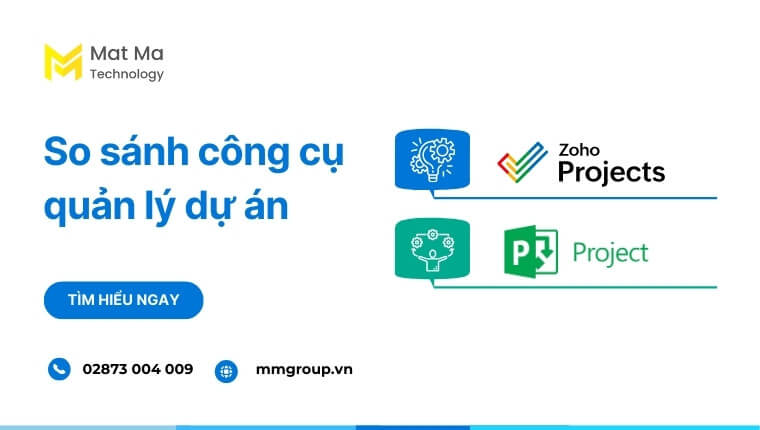Zoho Projects vs Microsoft Project là hai phần mềm quản lý dự án phổ biến. Cả hai đều cung cấp đầy đủ các tính năng cần thiết để lập kế hoạch, theo dõi và quản lý dự án hiệu quả. Tuy nhiên, mỗi phần mềm sở hữu những ưu điểm và nhược điểm riêng, phù hợp với những nhu cầu khác nhau.
Để giúp bạn lựa chọn công cụ quản lý dự án phù hợp nhất, bài viết này sẽ so sánh chi tiết nhất. Cùng tìm hiểu!
1. Zoho Projects là gì?
Zoho Projects là phần mềm quản lý dự án trực tuyến được phát triển bởi Zoho Corporation. Nền tảng này tích hợp tính năng hỗ trợ cho việc lập kế hoạch, theo dõi và cộng tác trong suốt khoảng dự án.
Zoho Projects là phiên bản sử dụng thông qua trình duyệt web và được lưu trữ trên nền tảng đám mây.
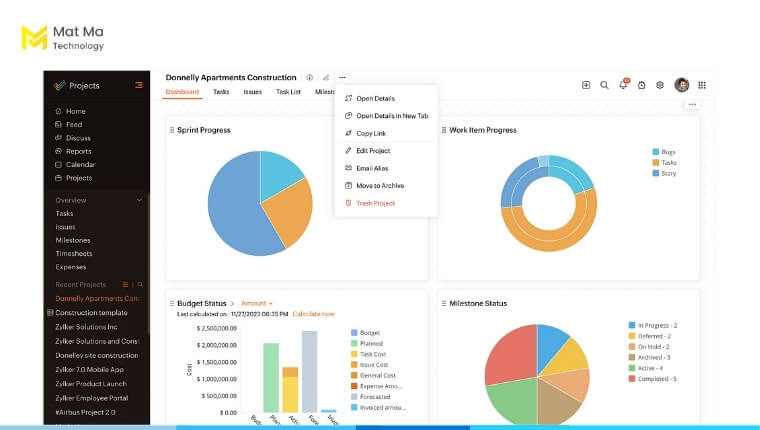
2. Microsoft Project là gì?
Microsoft Project là phần mềm quản lý dự án chuyên nghiệp, được phát triển bởi Microsoft. Nền tảng này cung cấp các công cụ mạnh mẽ để lập kế hoạch, theo dõi, quản lý tài nguyên và cộng tác trong các dự án phức tạp.
Microsoft Project hiện tại có hai phiên bản chính:
- Microsoft Project Client: Phiên bản cài đặt trên máy tính, cung cấp đầy đủ tính năng và khả năng quản lý dự án mạnh mẽ.
- Microsoft Project Online: Phiên bản phần mềm được lưu trữ trên đám mây, truy cập thông qua trình duyệt web.
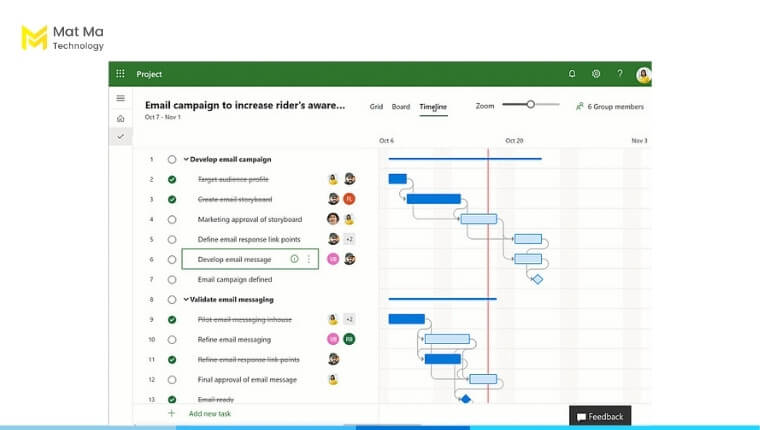
>> Có thể bạn quan tâm: Workflow là gì? Hướng đi giúp tổ chức giảm lãng phí, tăng giá trị
3. Bảng so sánh Zoho Projects vs Microsoft Project
Bảng so sánh tổng quan về tính năng của Zoho Projects vs Microsoft Project:
| Tính năng | Zoho Projects | Microsoft Project |
| Tạo và quản lý dự án | ✔️ | ✔️ |
| Giao diện quản lý tác vụ | ✔️ | ✔️ |
| Công cụ cộng tác | ✔️ | ❌ |
| Cài đặt hẹn giờ | ✔️ | ✔️ |
| Báo cáo đánh giá dự án | ✔️ | ✔️ |
| Khả năng tích hợp | ✔️ | ✔️ |
| Ứng dụng di động | ✔️ | ❌ |
| Diễn đàn | ✔️ | ❌ |
| Dung lượng lưu trữ | 120 GB | 1TB |
4. Điểm tương đồng giữa Zoho Projects vs Microsoft Project
Về cốt lõi, cả hai phần mềm này đều hỗ trợ cho việc quản lý dự án nên sẽ có nhiều tính năng tương đồng. Cụ thể như sau:
3.1Tạo và quản lý dự án
Trong giao diện Zoho Projects và Microsoft Project bạn có thể tạo và quản lý dự án theo từng tác vụ hoặc danh mục.
Bạn có thể đặt tên, mô tả chi tiết, thiết lập ngày giờ hoàn thành, thành viên sở hữu.
Ngoài ra, bạn cũng có thể đính kèm các tệp dữ liệu quan trọng như Drive, tệp dữ liệu Word, Excel, PowerPoint…
3.2 Giao diện quản lý tác vụ
Tính năng này cung cấp cho người dùng các chức năng hỗ trợ cho việc các tác vụ trong dự án.
- Theo dõi tác vụ: Hiển thị trạng thái của từng tác vụ (mới, đang thực hiện, đã hoàn thành).
- Quản lý tác vụ: Người dùng có thể cập nhật tiến độ tác vụ, thay đổi thông tin tác vụ, gán/chuyển giao tác vụ cho người khác.
- Lọc và tìm kiếm tác vụ: Lọc các tác vụ theo nhiều tiêu chí như dự án, người thực hiện…
- Hiển thị biểu đồ: Các biểu đồ trực quan như biểu đồ Gantt, biểu đồ Kanban, biểu đồ tiến độ…
- Thông báo: Gửi thông báo cho người dùng về các thay đổi trong tác vụ.
- Lịch: Các tác vụ được hiển thị trên giao diện lịch.
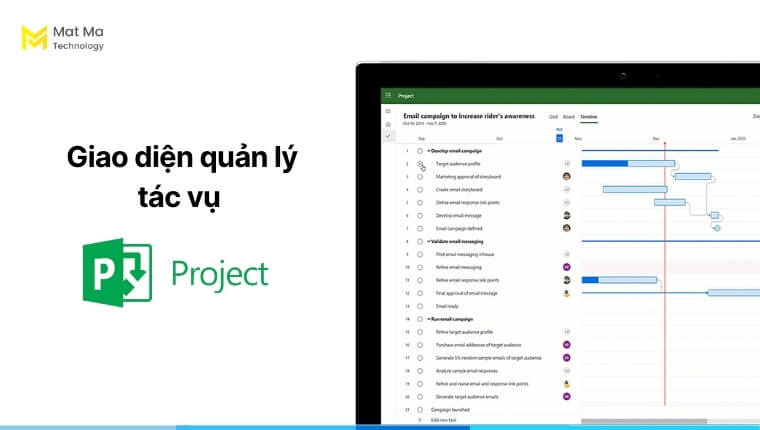
3.3 Cài đặt hẹn giờ
Cài đặt bộ hẹn giờ là tính năng cho phép người dùng thiết lập thời gian trong tác vụ. Bạn có thể cài đặt các thông báo nhắc hẹn cho các công việc. Đồng thời, khi sắp đến hạn, phần mềm sẽ gửi thông báo nhắc nhở đến người dùng.
Nhìn chung, tính năng này giúp người dùng quản lý thời gian hiệu quả bằng cách phân chia thời gian cho từng hoạt động cụ thể đạt hiệu quả cao.
3.4 Tạo báo cáo đánh giá dự án
Cả 2 phần mềm đều có tính năng tạo báo cáo và đánh giá dự án. Tính năng này hữu ích cho người quản lý. Bạn có thể xem được “bức tranh tổng quan” về tất cả các dự án, tác vụ đã hoàn thành, chưa hoàn thành hoặc bị hoãn.
Nhờ đó, bạn có thể xem được các thông tin chi tiết để có hướng điều chỉnh dự án phù hợp. Ngoài ra, người dùng cần tạo báo cáo theo nhu cầu riêng, lựa chọn các thông tin và dữ liệu cần thiết để hiển thị trong báo cáo.
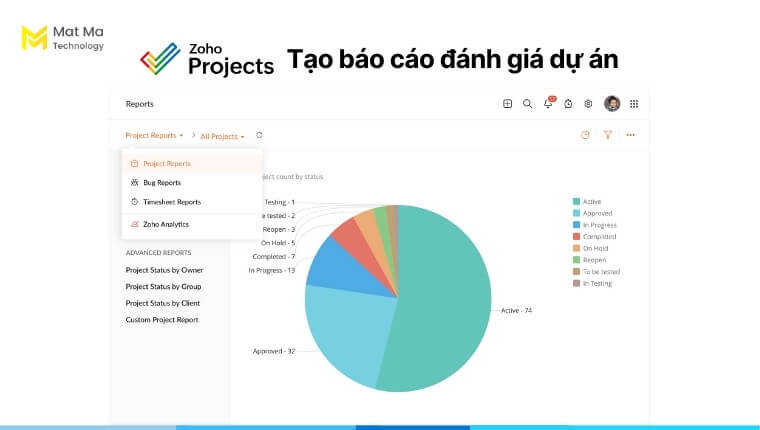
4. Sự khác biệt Zoho Projects và Microsoft Project
Bên cạnh các tính năng cốt lõi cho việc quản lý dự án. Zoho Projects và Microsoft Project còn có một số tính năng khác nhau, tạo nên sự khác biệt cho từng phần mềm.
4.1 Giao diện ứng dụng
Zoho Projects có giao diện đơn giản, gọn gàng và dễ sử dụng. Các tính năng được sắp xếp hợp lý theo từng chức năng. Người dùng dễ dàng tìm kiếm và sử dụng nhanh chóng, mà không cần mất quá nhiều thời gian để làm quen với phần mềm.
Giao diện của có phần phức tạp hơn nhiều so với Zoho Projects. Giao diện này có thể khiến người dùng mới cảm thấy “choáng ngợp”, nhưng nó cung cấp cho người dùng nhiều quyền kiểm soát và khả năng tùy chỉnh hơn.
Có thể thấy, nếu so sánh về giao diện thì Zoho Projects có phần chiếm ưu thế hơn. Bởi giao diện được thiết kế trực quan và thân thiện với người dùng.
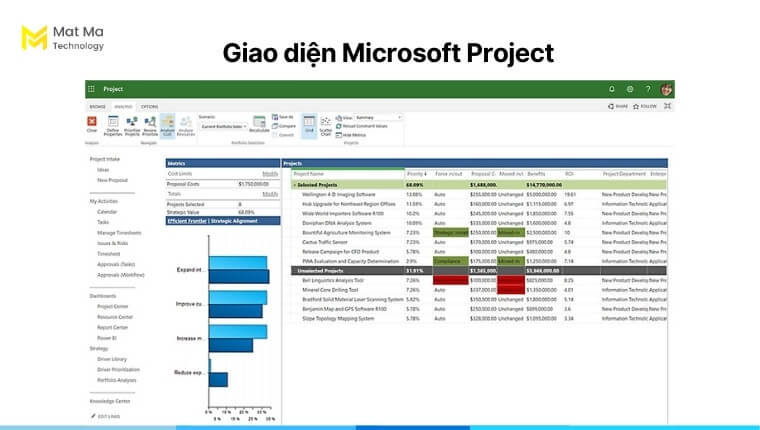
4.2 Khả năng tích hợp
Zoho Projects vs Microsoft Project đều có khả năng tích hợp với các ứng dụng khác. Tuy nhiên, vẫn có một số điểm khác nhau. Cụ thể như:
Zoho Projects cho phép tích hợp với các công cụ của Zoho và ứng dụng bên thứ ba thông qua Zapier. Nhờ đó, người dùng có thể kết nối với nhiều ứng dụng khác nhau để làm việc hiệu quả. Còn Microsoft Project cho phép liên kết rất ít công cụ.
Bạn có thể tích hợp với Microsoft Teams và Microsoft OneDrive. Ngoài ra, bạn có thể sử dụng Zapier để kết nối Microsoft Project với các ứng dụng và dịch vụ khác. Tuy nhiên, việc này đòi hỏi người dùng phải có tài khoản Microsoft 365. Việc tích hợp cũng có thể gặp một số hạn chế nhất định.
4.3 Công cụ cộng tác
Zoho Projects tích hợp công cụ cộng tác là tính năng Discuss (bàn luận). Giao diện này cho phép bạn tạo nhóm trò chuyện dựa trên dự án và thêm người dùng mới. Sau đó, bạn có thể kết nối, nhắn tin, gửi tệp đính kèm và hình ảnh.
Ngoài ra, bạn cũng có thể để lại bình luận cho các thành viên trong nhóm trong thẻ tác vụ.
Còn Microsoft Project không có công cụ giao tiếp tích hợp. Điều này đồng nghĩa với việc không có ứng dụng trò chuyện. Thay vào đó, bạn cần phải kết nối với ứng dụng Microsoft Teams để liên lạc.
Có thể thấy, Zoho Projects tích hợp sẵn các công cụ công tác để người dùng dễ dàng sử dụng và cộng tác cùng nhau khi làm việc.
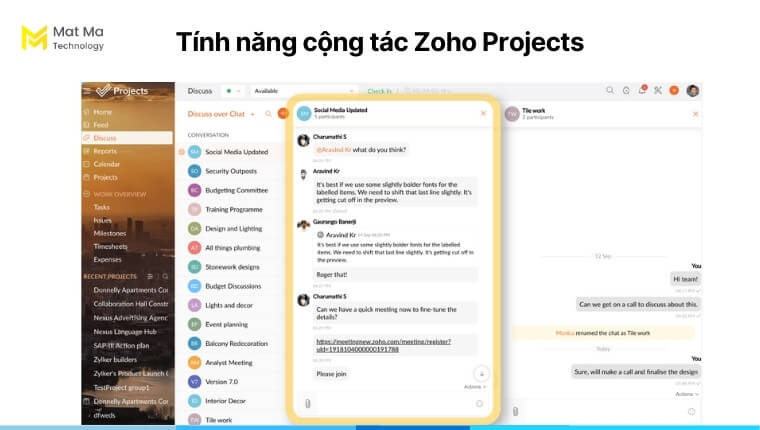
4.4 Ứng dụng di động
Zoho Projects được phát triển trên giao diện web và cả ứng dụng di động. Bạn có thể tải ứng dụng thông qua Google Play hoặc App Store. Sau đó, đăng nhập tài khoản và sử dụng các tác vụ, mọi dữ liệu sẽ đều được đồng bộ từ web đến điện thoại.
Còn Microsoft Project không có phiên bản sử dụng trên thiết bị di động. Vì vậy, bạn chỉ có thể đăng nhập trên phiên bản web hoặc sử dụng phiên bản cài máy dành cho PC.
Xét về ứng dụng di động Zoho Projects lại chiếm lợi thế hơn hẳn. Hỗ trợ người dùng sử dụng linh hoạt ở mọi thiết bị, mọi ứng dụng để quản lý công việc.
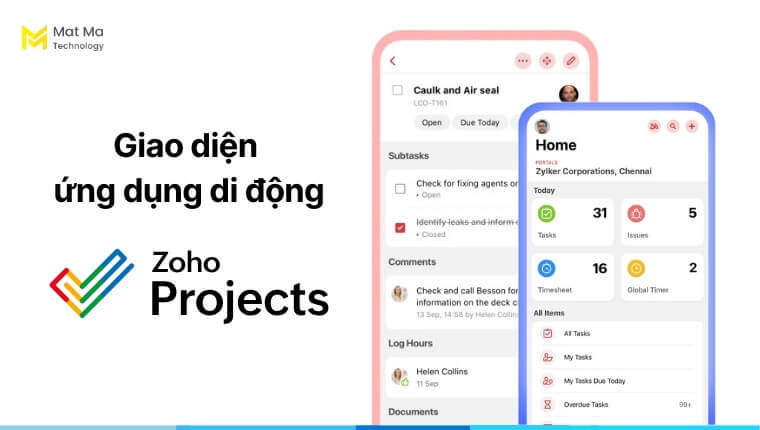
4.5 Dung lượng lưu trữ
Trong Zoho Projects, mỗi phiên bản sử dụng sẽ có dung lượng lưu trữ khác nhau. Nhưng gói dung lượng lưu trữ cao nhất là 120GB.
Còn Microsoft Project có dung lượng lưu trữ cao nhất lên đến 1TB. Với dung lượng “khủng” như vậy, bạn có thể lưu trữ các dữ liệu và tài liệu quan trọng
Nhìn chung, dung lượng lưu trữ tối đa của Zoho Projects là 120 GB, trong khi dung lượng lưu trữ tối đa của Microsoft Project Online là 1 TB. Với yếu tố này Microsoft Project chiếm ưu thế hơn Zoho Projects.
4.6 Chế độ bảo mật
Zoho Projects vs Microsoft Project đều cung cấp các chế độ bảo mật mạnh mẽ. Microsoft sử dụng mã hóa AES 256-bit để bảo vệ dữ liệu an toàn.
Còn Zoho Projects sử dụng phương pháp mã hóa AES-256 và TLS, kết hợp với chứng chỉ ISO và tuân thủ SOC 2.
Có thể thấy, cả 2 nền tảng đều tích hợp các chế độ bảo mật mạnh mẽ, hỗ trợ cho việc bảo vệ dữ liệu an toàn.
5. Chi phí Zoho Projects vs Microsoft Project
Zoho Projects hiện tại đang có 3 phiên bản, với tính năng và chi phí khác nhau. Dưới đây là thông tin chi tiết đến từ hãng:
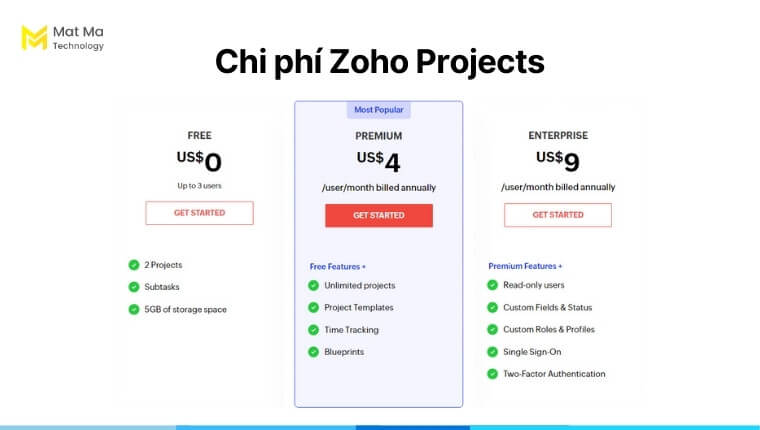
Microsoft Project cung cấp ba gói trả phí Project Plan 1,2,3. Mỗi gói sẽ có các tính năng và chi phí khác nhau. Bạn có thể chọn lựa đăng ký phụ thuộc theo yêu cầu.
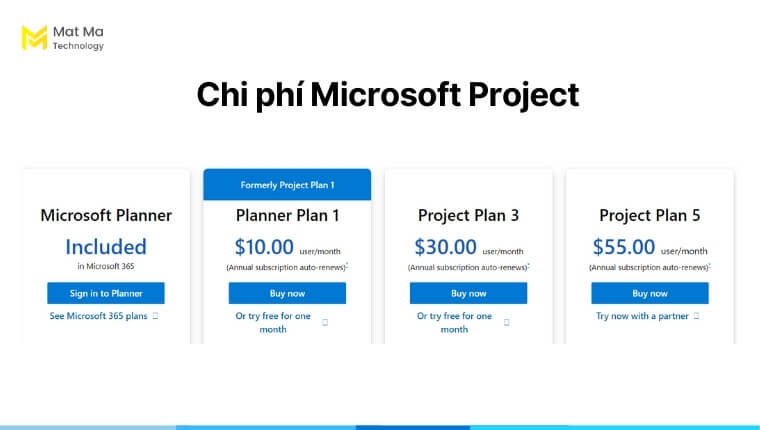
Zoho Projects hỗ trợ phiên bản sử dụng miễn phí, cho phép bạn trải nghiệm giao diện và sử dụng một vài các tính năng cơ bản. Còn Microsoft Project không hỗ trợ phiên bản sử dụng miễn phí.
6. Đánh giá Zoho Projects và Microsoft Project
Dưới đây sẽ là những đánh giá về Zoho Projects và Microsoft Project thông qua các ưu điểm và nhược điểm.
6.1 Ưu điểm và nhược điểm Zoho Projects
Ưu điểm Zoho Projects:
- Chi phí phải chăng
- Tích hợp nhiều tính năng
- Giao diện người dùng trực quan
- Dịch vụ hỗ trợ khách hàng tốt
Nhược điểm Zoho Projects:
- Tính năng tìm kiếm còn bị giới hạn
- Hạn chế tính năng báo cáo nâng cao
- Giới hạn dung lượng lưu trữ
6.2 Ưu điểm và nhược điểm Microsoft Project
Ưu điểm Microsoft Project:
- Nhiều tính năng quản lý dự án nâng cao
- Phiên bản dành cho PC và trình duyệt web
- Biểu đồ Gantt nâng cao
- Lập kế hoạch tự động với các mẫu có sẵn
Nhược điểm Microsoft Project:
- Giao diện phức tạp cho người dùng mới
- Chi phí cao
- Không tích hợp công cụ cộng tác
- Yêu cầu cấu hình PC cao
7. Giải đáp câu hỏi thường gặp
Một số các câu hỏi thường gặp về Zoho Projects và Microsoft Project như sau:
7.1 Nên chọn Zoho Projects hay Microsoft Project?
Bạn nên lựa chọn phần mềm quản lý dự án phụ thuộc vào nhu cầu, ngân sách, cụ thể các yếu tố như:
- Mức độ phức tạp của dự án
- Số lượng người dùng
- Ngân sách
- Nhu cầu tích hợp
- Khả năng sử dụng
7.2 Microsoft Project có khác với Planner không?
Microsoft Project khác với Microsoft Planner về chức năng. Microsoft Project tích hợp nhiều tính năng nâng cao như quản lý tài nguyên, lập ngân sách, báo cáo hơn so với Planner.
7.3 Zoho Projects có phiên bản cài máy cho PC không?
Không. Zoho Projects chỉ có phiên bản sử dụng trên trình duyệt web.
7.4 Có những phần mềm nào để quản lý dự án?
Ngoài Zoho Projects vs Microsoft Project, còn có một số các phần mềm quản lý dự án khác như: Jira, monday.com, Wrike, Asana…
7.5 Hai phần mềm này có tính năng để quản lý chi phí không?
Có. Zoho Projects và Microsoft Project có tính năng để quản lý chi phí. Hỗ trợ bạn xem được tổng các chi phí đã chi trong một dự án.
Kết luận
Trên đây là các thông tin chi tiết để so sánh Zoho Projects vs Microsoft Project. Nhìn chung, cả hai đều là phần mềm quản lý dự án mạnh mẽ, với nhiều tính năng và khả năng tùy chỉnh. Vậy nên, việc lựa chọn phần mềm nào sẽ còn phụ thuộc vào nhu cầu, chi phí của doanh nghiệp.
Hy vọng rằng bài viết này giúp bạn hiểu thêm về sự khác biệt giữa các phần mềm và có sự chọn lựa phù hợp.